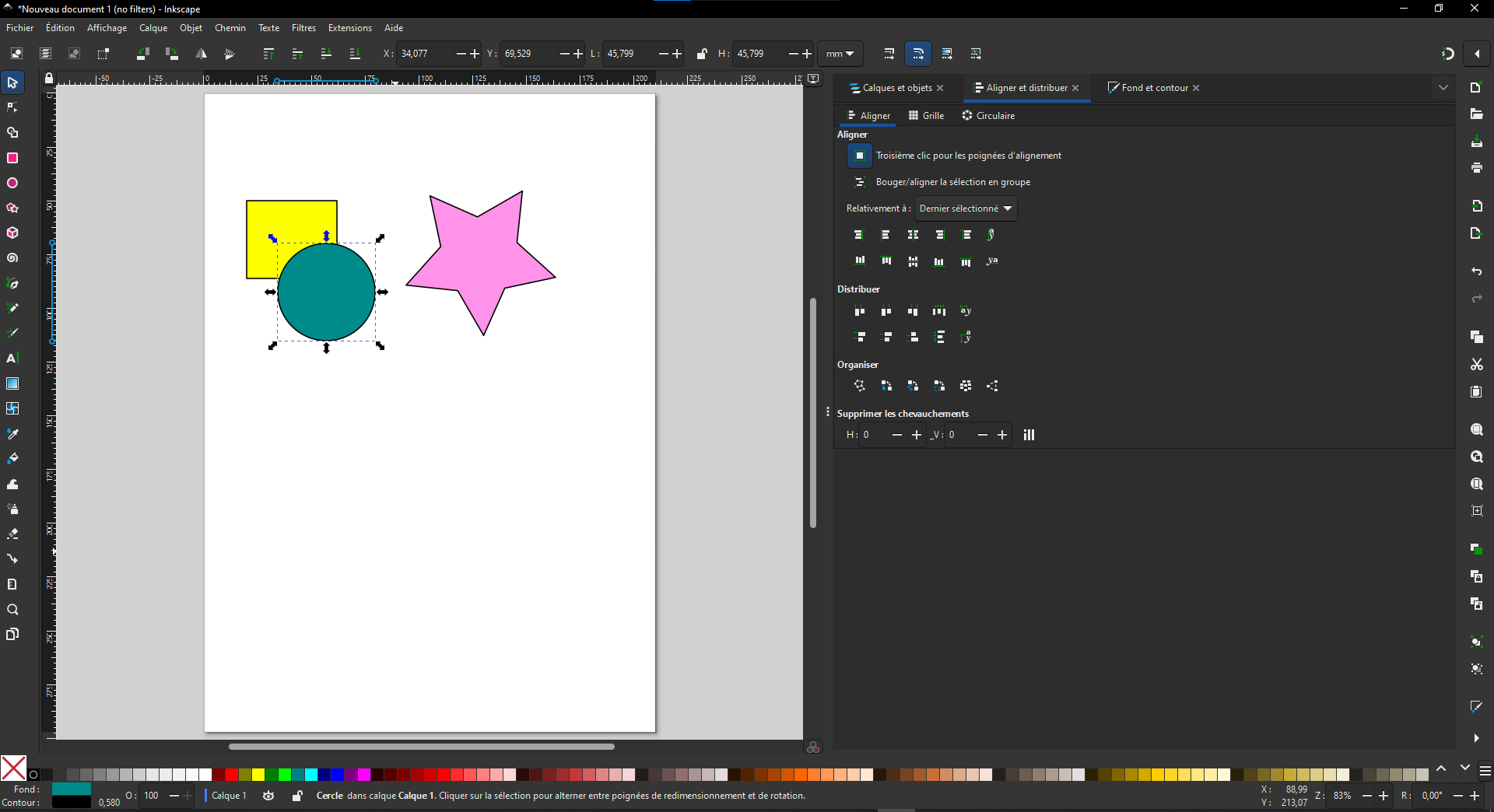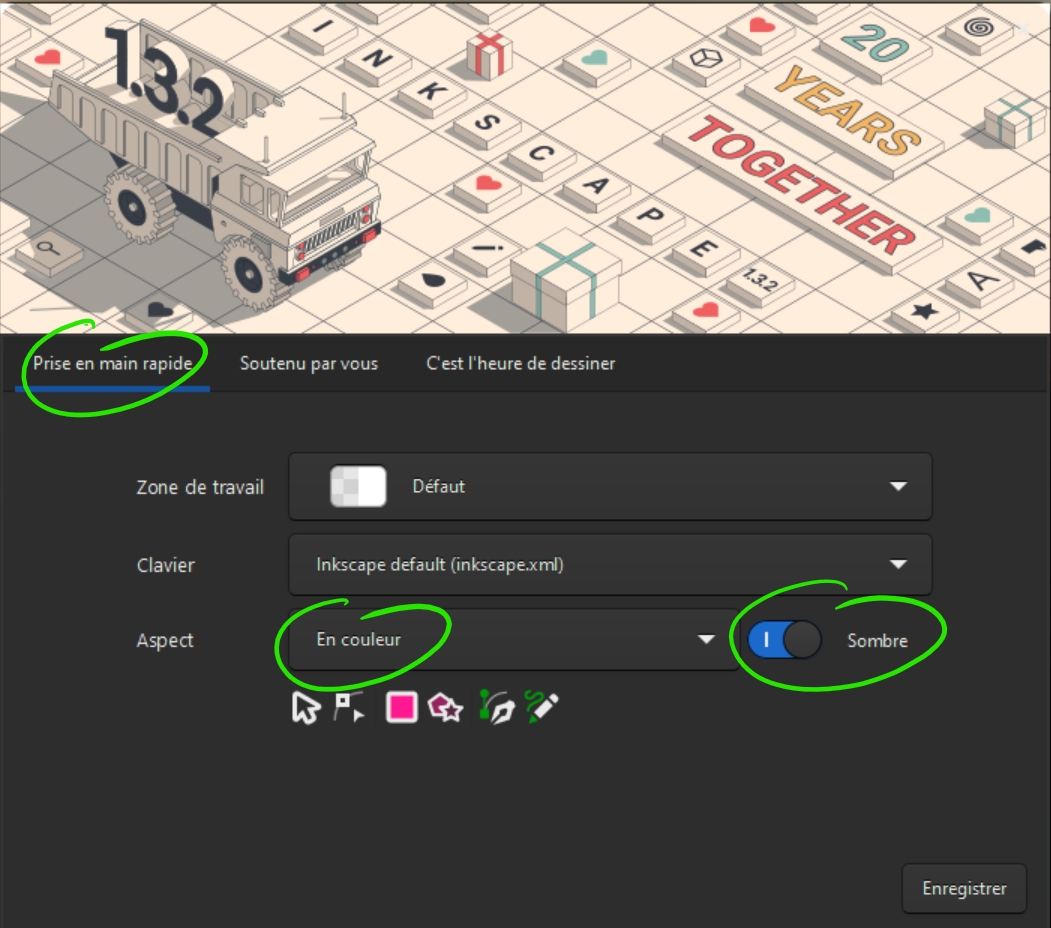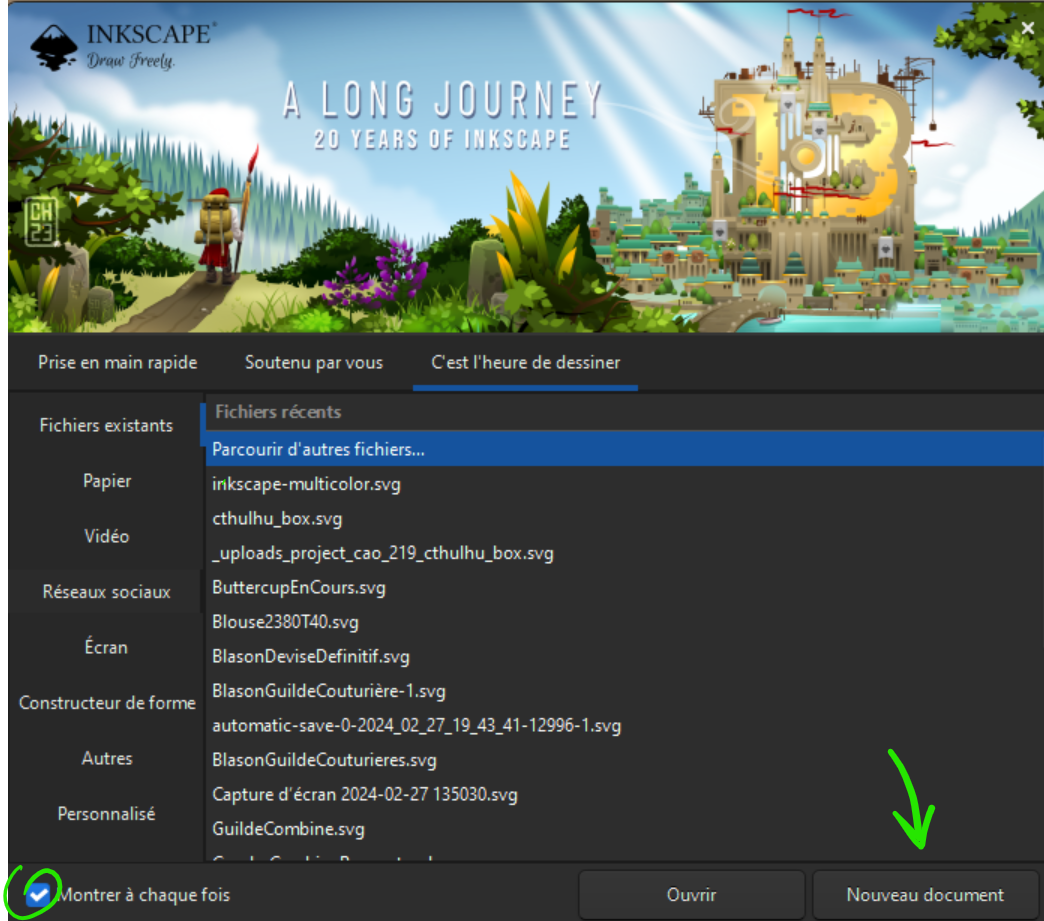Inkscape : petite intro pour néophytes
C'est quoi, Inkscape, d'abord ?
Inkscape est un logiciel de dessin vectoriel.
Une image vectorielle est une image numérique composée d'objets géométriques auxquels ont peut appliquer différentes déformations. Une image vectorielle se distingue d'une image matricielle (appelée aussi bitmap ou raster image), composée de pixels. L'élément de base d'un dessin vectoriel est le noeud (ou point de vecteur). Dans un fichier vectoriel, les noeuds sont enregistrés sous formes de coordonnées mathématiques et d'équations.
Inkscape est aussi gratuit, open-source et puissant (pas mal, non ?)
Pour télécharger la dernière version du logiciel, c'est par ici : https://inkscape.org/
Inscape, ça ressemble à quoi ?
En lançant le logiciel pour la première fois, un écran d'accueil va vous proposer un certain nombre d'options. Vous pouvez les choisir maintenant, ou plus tard, et revenir dessus au besoin. Cet écran contient trois onglets.
- Voici à quoi ressemble l'onglet de Prise en main rapide :
Dans ce tutoriel, nous allons conserver la zone de travail et le clavier par défaut.
Je vous propose toutefois d'opter pour l'aspect "en couleurs" et de choisir le thème "Sombre".
Et si vous tenez à savoir pourquoi, c'est parce que c'est comme ça que je préfère. Comme c'est moi qui rédige, faudra vous y faire 😋
- L'onglet suivant, intitulé "Soutenu par vous", vous permettra de comprendre d'où vient Inkscape, et comment vous pouvez soutenir ce beau projet. Les logiciels gratuits et open-source de qualité fonctionnent grâce à des équipes impliquées de bénévoles passionnés, et reposent sur la générosité de leurs utilisateurs.
- Le dernier onglet va permettre d'ouvrir un espace de travail.
Ici, vous pouvez choisir d'ouvrir un fichier existant, de trouver un modèle, ou d'ouvrir un nouveau document.
Dans le coin en bas à gauche de la fenêtre, vous trouverez également une petite coche qui pourra vous éviter de revoir cette fenêtre d'accueil à chaque fois que vous lancerez inkscape. Cette fenêtre peut toutefois avoir ses avantages, à chacun selon ses préférences. Bien sûr, c'est un choix sur lequel on peut toujours revenir.
Pour le moment, contentons nous donc d'ouvrir un nouveau document.
Nous voilà enfin face à notre nouvel espace de travail.
Parmi ses nombreux avantages, Inkscape propose un espace de travail entièrement configurable. Essayons cependant de nous familiariser avec l'interface :